Auf der MySpass Plattform könnt ihr auf viele Serien und Shows der Filmproduktionsfirma Brainpool kostenlos zugreifen. Unter anderem gibt es dort alle Episoden von TV Total, Stromberg und Pastewka. Außerdem stehen Shows wie Schlag den Raab, Schlag den Star, Luke Mockridge und vieles mehr auf Abruf bereit. Mit dem MySpass Kodi Addon könnt ihr auch über Kodi auf all diese Inhalte zugreifen. Wir zeigen euch, wie die Erweiterung installiert wird.
Eine Übersicht über die Inhalte erhaltet ihr über die offizielle MySpass Homepage.
Hinweis zum Schutz eurer Identität
Bevor wir starten, weisen wir darauf hin, dass das Streamen bestimmter Inhalte über Kodi nicht legal ist. Um die eigene Privatsphäre zu schützen, empfehlen wir die Nutzung eines VPNs. Mit einem VPN wird eure Internetverbindung verschlüsselt und Identität verschleiert. Außerdem lassen sich für bestimmte Dienste Ländersperren umgehen.
Wir empfehlen unseren Testsieger CyberGhost (hier zum Test), der die höchste Sicherheitsstufe garantiert und mit einem fairen Preis aufwartet. Der Dienst betreibt über 9200 Server in mehr als 100 Ländern. CyberGhost bietet ebenfalls eigene Apps für Amazon Fire TV, Windows, Android und weiteren Plattformen an. Weitere VPN-Tests findet ihr HIER.
Kodi-Tipps.de steht in keinerlei Verbindung zu Kodi oder den Entwicklern von Addons. Dieser Beitrag dient dazu, die Installation eines Video-Addons zu veranschaulichen. Für den Inhalt dieser Addons sind die entsprechenden Entwickler verantwortlich.
MySpass Kodi Addon installieren
HINWEIS: Dieses Addon ist derzeit offline. Schaut für geeignete Alternativen in unsere Liste der BESTEN Kodi Addons.
Um dieses Kodi Addon nutzen zu können, muss das Kodinerds Repository installiert sein. Wie ihr das Repository installiert, zeigen wir in unserer entsprechenden Anleitung.
Befolgt anschließend folgende Schritte:
Wählt auf der Startseite von Kodi auf der linken Seite den Menüpunkt „Addons“ aus.

Klickt oben links auf das Paket-Symbol.

Klickt anschließend auf „Aus Repository installieren“.
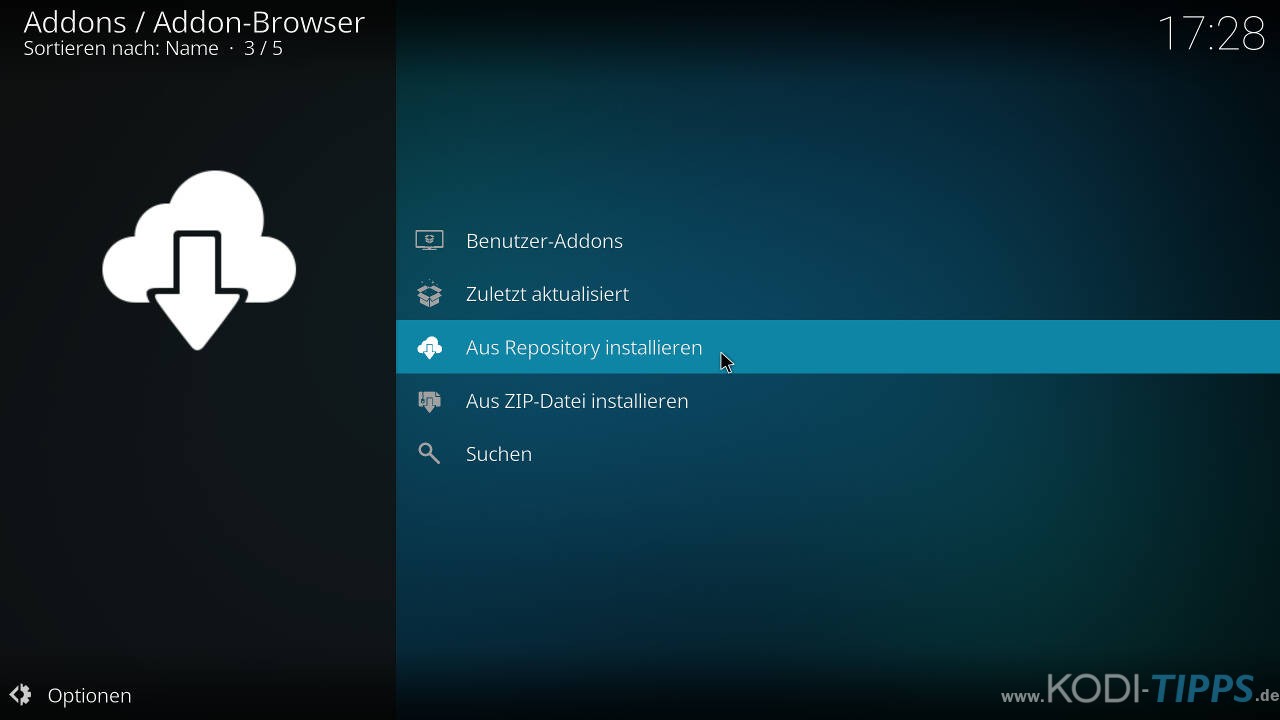
Wählt nun den Eintrag für das Kodinerds Repository aus.
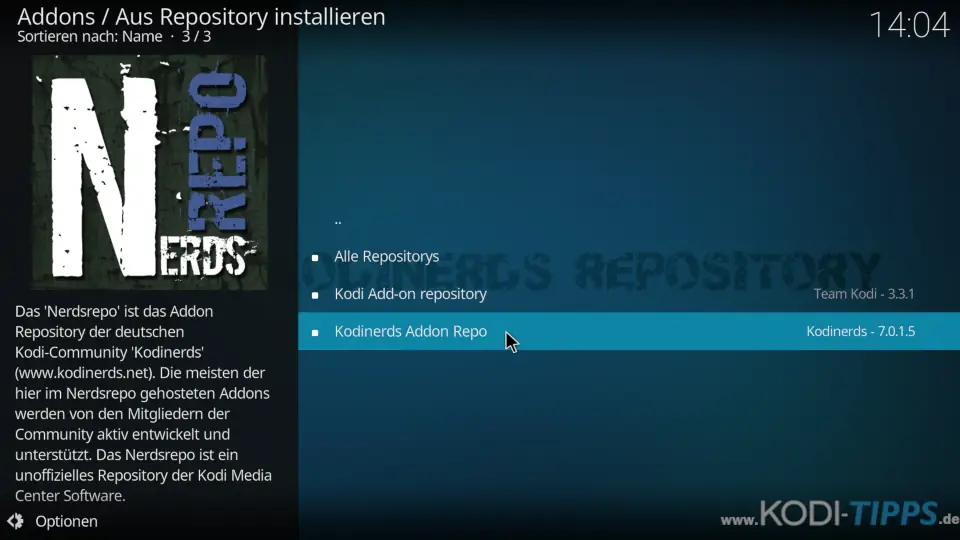
Öffnet die Kategorie der „Video-Addons“.
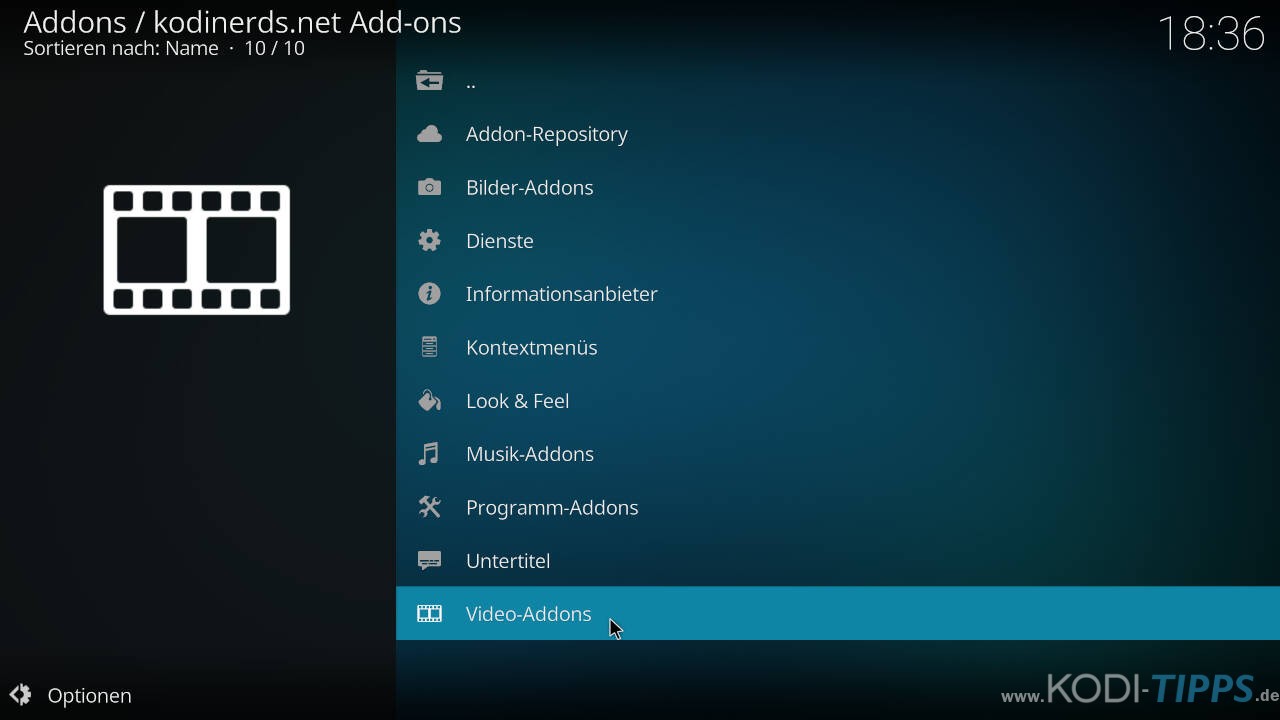
Sucht in der Liste nach dem Eintrag für das MySpass Kodi Addon und öffnet diesen.
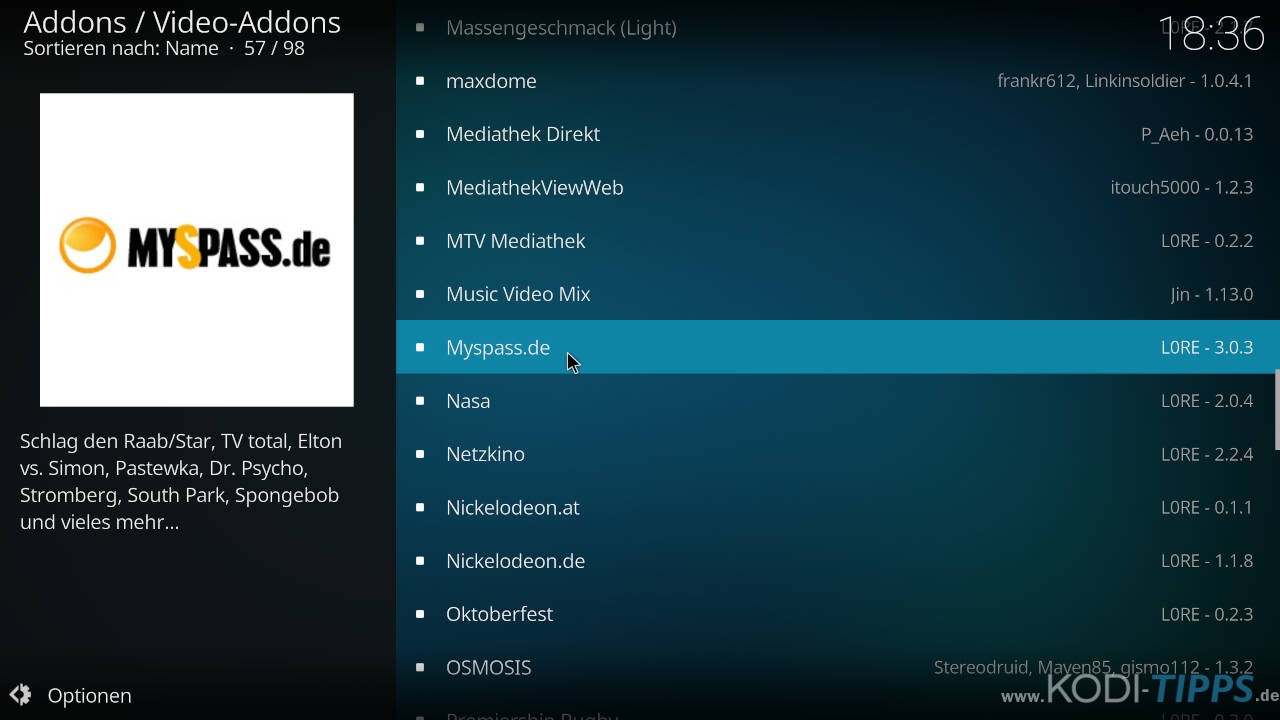
Klickt unten rechts auf „Installieren“.
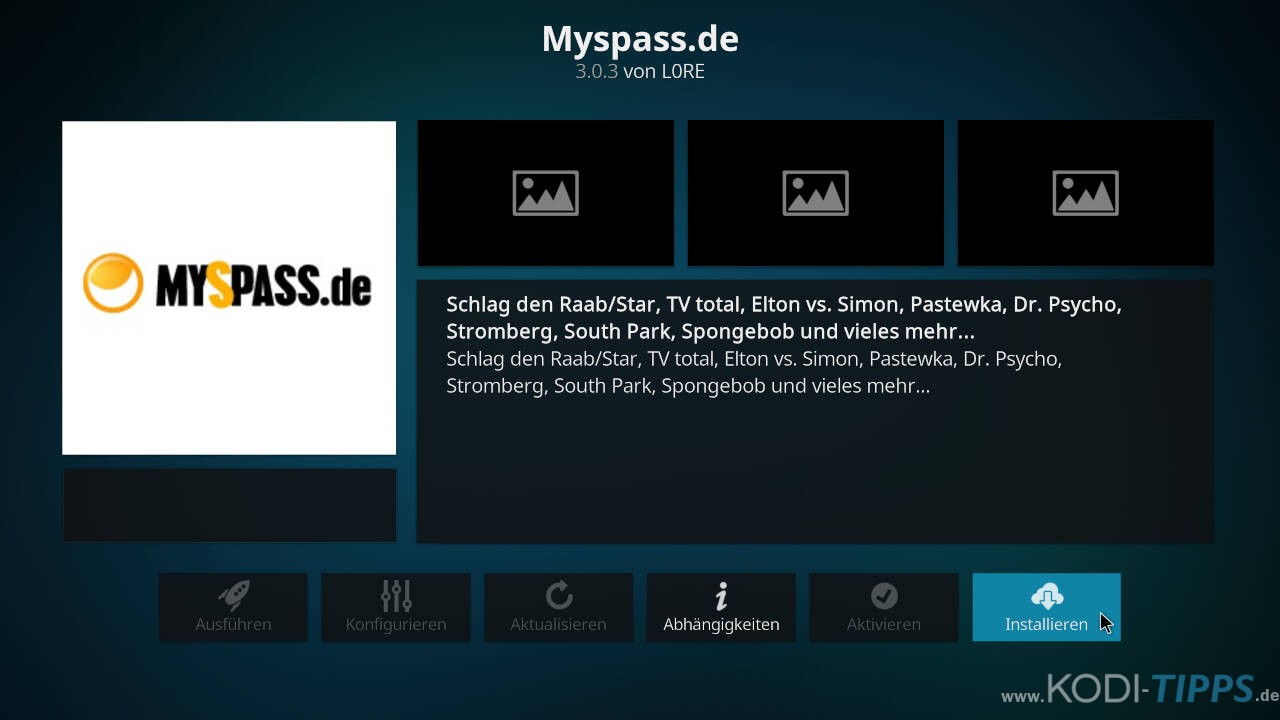
Bestätigt die benötigten Abhängigkeiten mit „OK“. Diese Zusatz-Erweiterungen werden benötigt, damit das Kodi Addon ordnungsgemäß funktioniert.
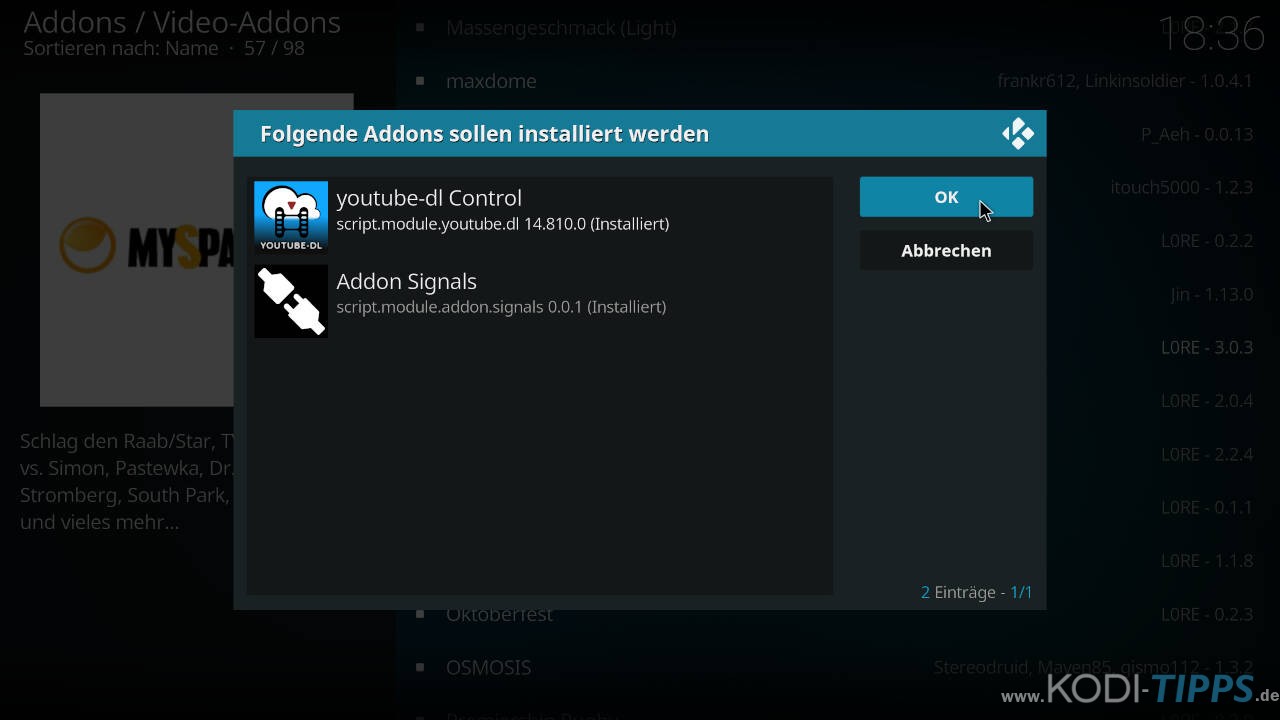
Nach der erfolgreichen Installation erscheint am oberen rechten Bildschirmrand eine entsprechende Meldung.
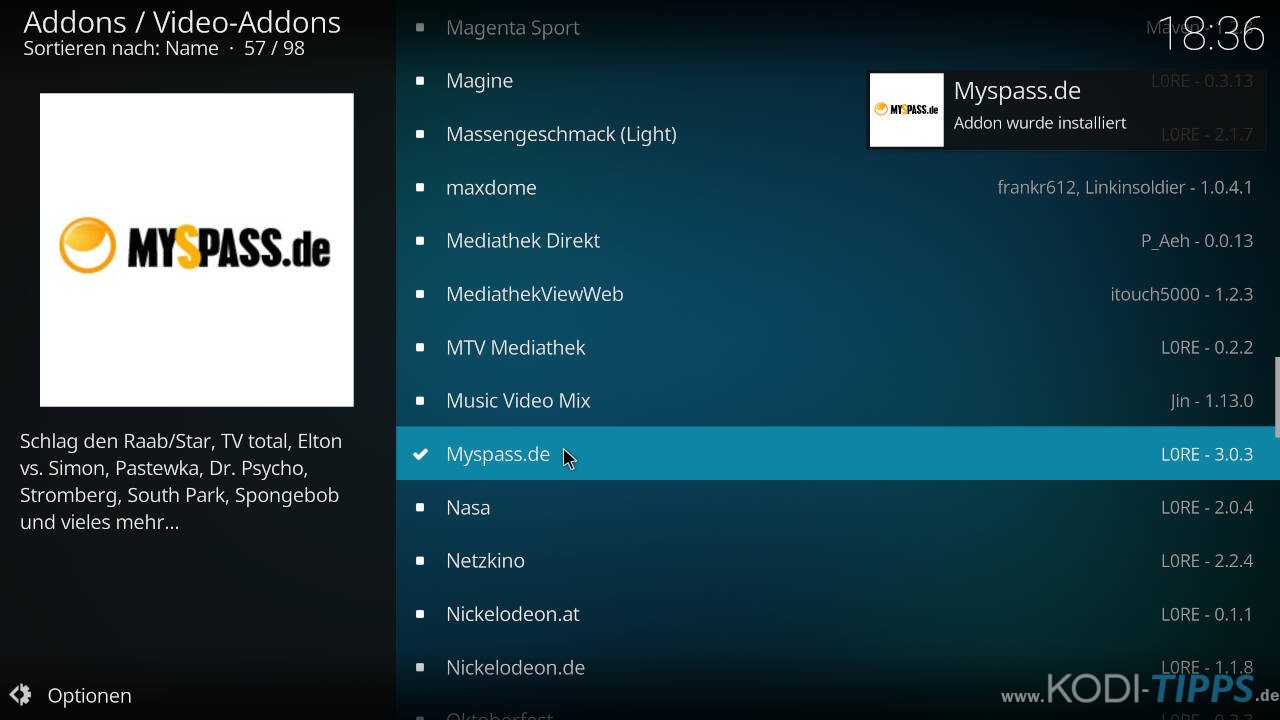
Klickt erneut auf den Eintrag für das Addon und wählt den Punkt „Öffnen“ aus.
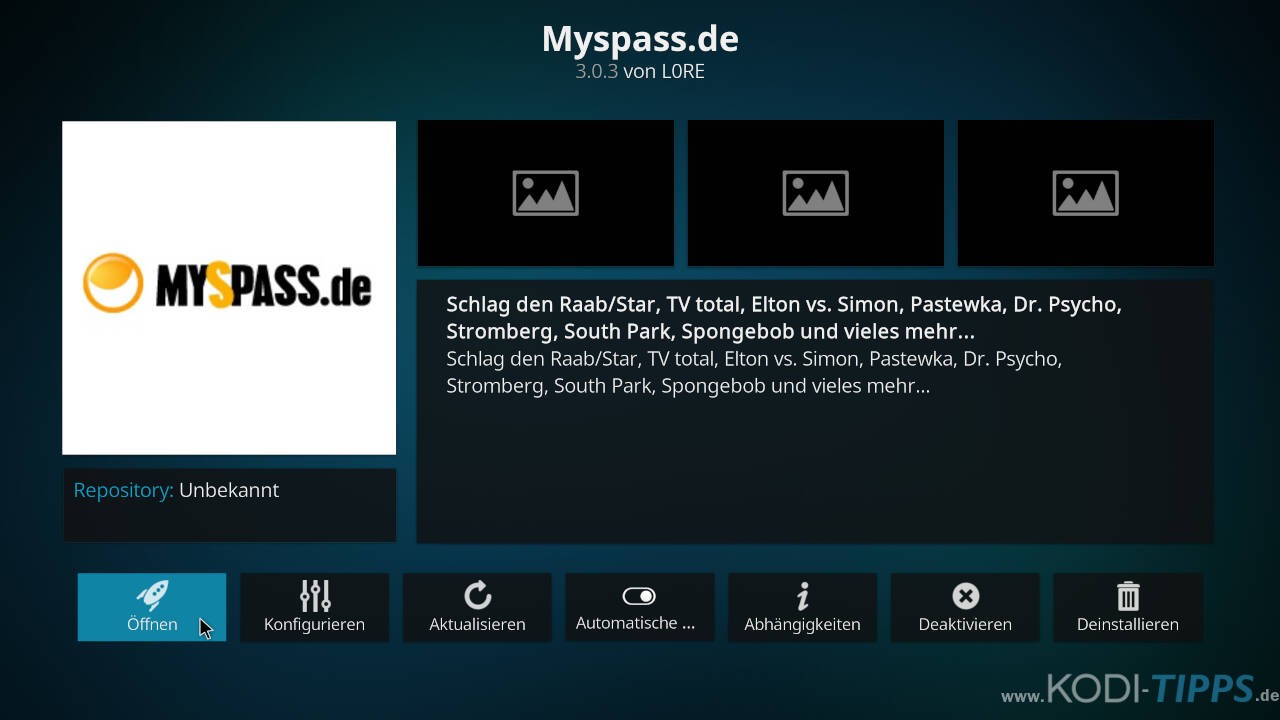
Das MySpass Kodi Addon öffnet sich und listet die verschiedenen Kategorien auf.
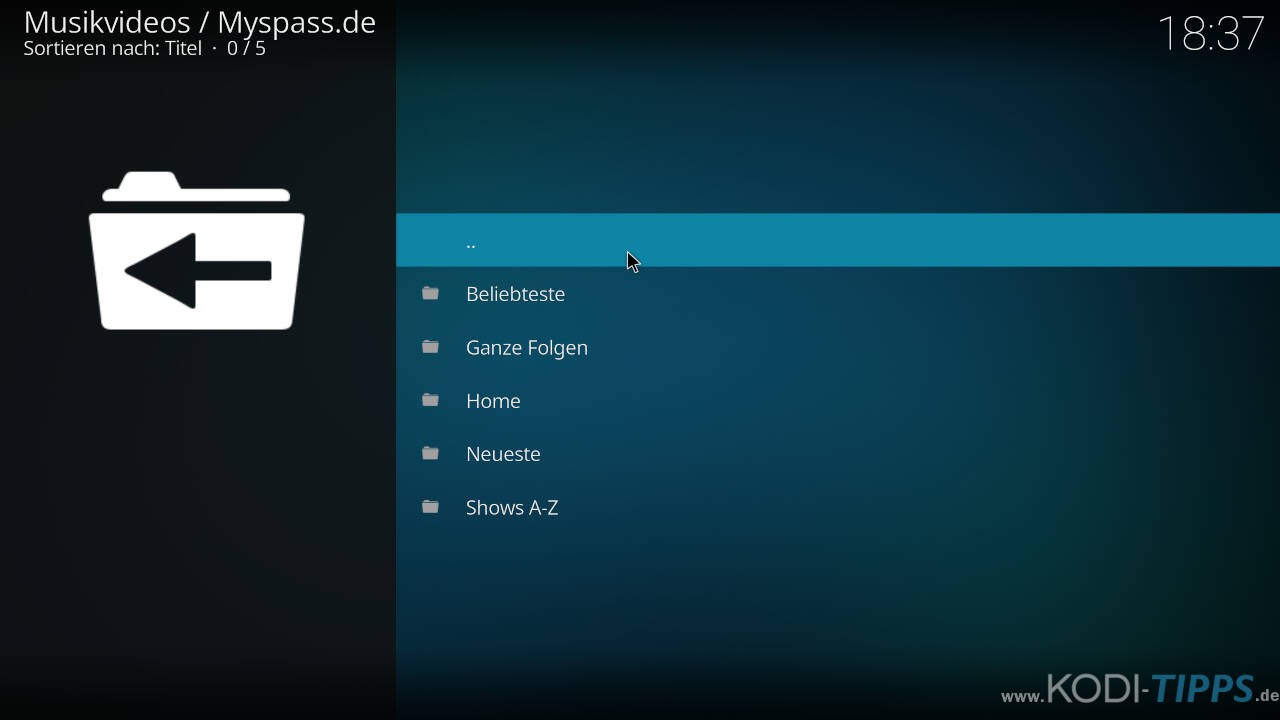


Kommt MySpass wieder??
My Spass scheint aus der Liste verschwunden zu sein…